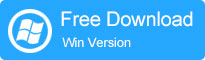
ICloud de Apple facilita la transferencia de datos entre dos iPhones. Pero, ¿qué pasa si no quieres usar iCloud? Tal vez esté obteniendo un nuevo iPhone con una ID de Apple diferente, o solo desea enviar algunos archivos al dispositivo de otra persona. En este caso, necesita otra forma de transferir datos. Entonces, ¿cómo se transfiere datos entre dos iPhones cuando las ID de Apple son diferentes? Compartamos algunos métodos simples.
Método 1: Transfiera datos de iPhone a iPhone con una ID de Apple diferente selectivamente
Si tiene una computadora cerca, usar una herramienta de transferencia de datos es una de las formas más simples de mover datos de un iPhone a otro, incluso si los dos dispositivos usan diferentes ID de Apple. Puede copiar todo de una vez o simplemente elegir los archivos que desea transferir, como fotos, contactos o mensajes.
Una excelente opción es la transferencia de Mobilekin para Mobile (Win y Mac). Es una herramienta poderosa diseñada para ayudarlo a mover datos entre iPhones de manera rápida y fácil. Ya sea que desee transferir todo o simplemente archivos seleccionados, esta herramienta lo tiene cubierto.
Algunos aspectos destacados clave de transferencia para dispositivos móviles:
- Un toque para transferir datos de iPhone a iPhone con diferente ID de Apple.
- Copie datos de iPhone a iPhone, Android a Android, Android a iPhone y iPhone a Android.
- Los tipos de datos compatibles: contactos, mensajes, registros de llamadas, fotos, música, videos, documentos, aplicaciones y más.
- Fácil de usar, migración rápida, sin pérdida de datos, sin preocupaciones, etc.
- Admite todos los modelos iOS, incluido el último iPhone 16 y sería perfectamente compatible con todas las versiones de iOS, incluida la última iOS 18.
- Valora tu privacidad.
![]()
Simplemente descargue el software a su computadora y siga los pasos para transferir sus datos de un iPhone a otro, incluso con diferentes cuentas de Apple.
Paso 1. Ejecute el programa y vincule dos iDevices
Tener transferencia de Mobilekin para móvil descargado e instalado en su computadora. Iniciarlo y conectar los dos iPhones a la misma computadora. A continuación, siga los simples sugerencias en pantalla para identificarlos. (¿Qué pasa si mi iDevice no puede conectarse?)
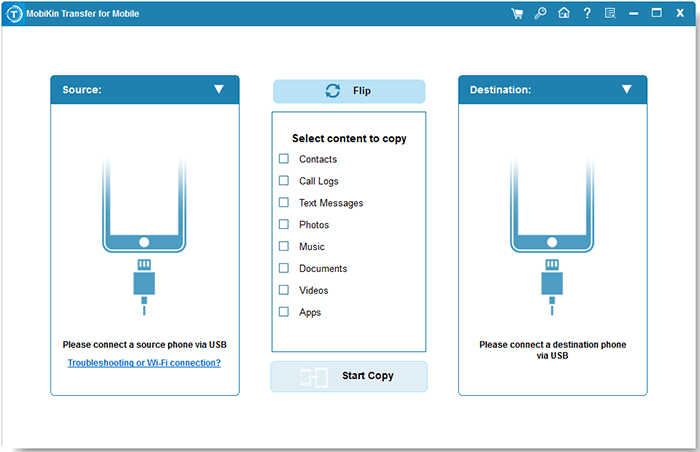
Paso 2. Verifique el remitente y el receptor con diferentes ID de Apple
Una vez reconocido, el software enumerará los dispositivos como «iPhone de origen» y «iPhone de destino». Por lo tanto, puede hacer clic en «Flip» para corregir su posición si se colocan erróneamente.

Paso 3. Transfiera datos de iPhone a iPhone con diferente ID de Apple
Elija los tipos de datos deseados en la pantalla y haga clic en «Iniciar copia» para iniciar inmediatamente la transferencia de datos de una ID de Apple a otra. El tiempo de finalización dependerá del tamaño de los datos que está transfiriendo.

Verifique para aprender:
Método 2: Transfiera datos de un iPhone a otro con diferente ID de Apple a través de iCloud
Si ha configurado una nueva ID de Apple en su nuevo iPhone pero aún desea migrar datos (como contactos) desde su antiguo iPhone, no se preocupe. Mientras su antiguo iPhone use iCloud para sincronizar datos, hay una manera de migrar esa información a su nuevo teléfono.
Aquí hay un buen truco: después de apagar la sincronización de iCloud, su iPhone le pedirá que elija si mantiene sus datos en su dispositivo anterior. Puede usar esta opción para guardar sus datos localmente antes de cambiar a su nueva ID de Apple.
Siga estos simples pasos para transferir contactos (u otros datos) entre iPhones con diferentes ID de Apple:
- Primero, inicie sesión en su antigua ID de Apple en su iPhone.
- Vaya a Configuración> (su nombre)> iCloud y apague el interruptor para contactos (o cualquier otro datos que desee conservar).
- Cuando se le solicite, seleccione «Mantener en mi iPhone» para guardar sus datos localmente.
- Ahora, cierre de su antigua ID de Apple e inicie sesión con su nueva ID de Apple.
- Si lo desea, puede volver a encender iCloud para guardar sus datos en su nueva cuenta de Apple.
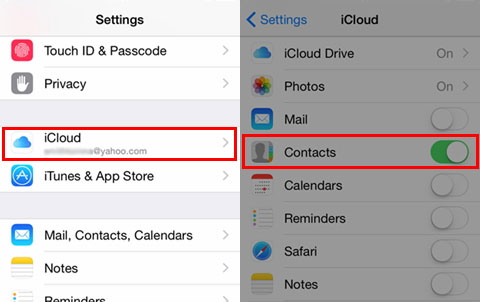
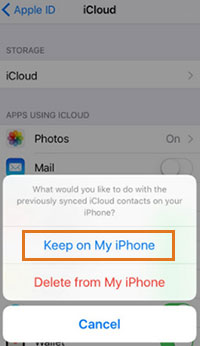
De esta manera, puede preservar información importante mientras usa su nueva ID de Apple.
Ver más:
Método 3: Transfiera datos de iPhone a iPhone con diferente ID de Apple con iTunes
Si está cambiando a un nuevo iPhone y desea traer todo de su antiguo, usar iTunes es una opción. Solo un aviso: este método reemplazará completamente todo en el nuevo iPhone con las cosas de la anterior. Así que asegúrese de que eso es lo que quieres antes de seguir adelante.
- Primero, asegúrese de tener la última versión de iTunes instalada en su computadora.
- Conecte su antiguo iPhone a la computadora y abra iTunes.
- Haga clic en el pequeño icono del teléfono, elija «Realización de copias de seguridad ahora» y asegúrese de que la copia de seguridad esté configurada para «esta computadora». Espere hasta que termine la copia de seguridad. ((iTunes no pudo hacer una copia de seguridad de iPhone porque ocurrió un error?)
- Desconecte su antiguo iPhone, luego conecte su nuevo.
- En la pantalla de resumen, haga clic en «Restaurar copia de seguridad …», elija la copia de seguridad que acaba de hacer y presione «Restaurar». Su nuevo iPhone ahora obtendrá todos los datos de su antiguo.
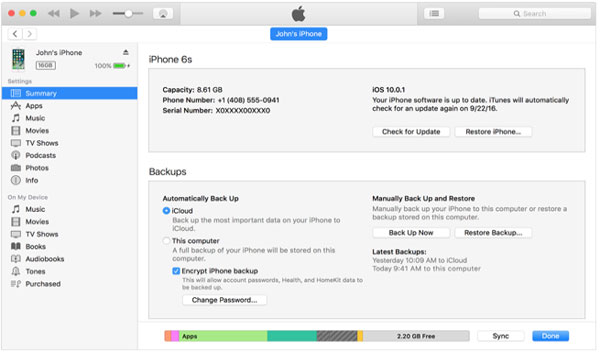

Preguntas frecuentes sobre la transferencia de datos de iPhone a iPhone con diferente ID de Apple
P1: ¿Puedo usar mis compras antiguas con una nueva ID de Apple?
Desafortunadamente, no. Las compras como aplicaciones, música y otro contenido están vinculados a la ID de Apple que se utiliza para comprarlas. Eso significa que no podrá volver a descargar ni usar artículos comprados bajo una ID de Apple diferente a menos que vuelva a esa cuenta.
Sin embargo, hay una solución: compartir familiares. Con él, puede compartir compras con otra ID de Apple siempre que ambas cuentas sean parte del mismo grupo familiar.
Otra opción, especialmente para la música, es usar una herramienta de terceros para mover canciones de un iPhone a otro, incluso si se registran con diferentes ID de Apple. Para obtener más detalles, consulte Guías sobre cómo transferir canciones de iPhone a iPhone.
P2: ¿Qué debo hacer con mi antigua ID de Apple?
Si ha terminado con su antigua ID de Apple y no la volverá a usar, puede eliminarlo permanentemente. Pero tenga cuidado: una vez eliminado, todos sus datos vinculados a esa cuenta se irán para siempre. Eso incluye fotos, videos, contactos, mensajes y cualquier cosa almacenada en iCloud.
Tampoco podrá usar servicios de Apple como App Store, iCloud, iMessage, FaceTime, o encontrar mi iPhone con esa cuenta.
Eliminar una ID de Apple es para siempre. Apple no puede recuperar la cuenta o sus datos después. Entonces, si quieres seguir adelante, asegúrate de haber respaldado todo primero. Luego visite el sitio de datos y privacidad de Apple: https://privacy.apple.com/ Para comenzar el proceso.
Por fin
Se trata de transferir datos entre iPhones con diferentes ID de Apple. Puede usar herramientas como iTunes, iCloud o Mobilekin Transfer para móviles para migrar datos, pero la transferencia para dispositivos móviles suele ser más conveniente y flexible.
More reading: 3 Métodos Efectivos para Apagar tu iPhone 13 (Sencillos y Geniales)
Con la transferencia para dispositivos móviles, puede migrar todo a su nuevo iPhone, o elegir migrar solo datos específicos como contactos, calendarios, marcadores, etc. Funciona bien en la mayoría de los casos, incluso si sus ID de Apple no coinciden. Haga clic en el botón Descargar a continuación para probar este software ahora.
![]()
![]()
